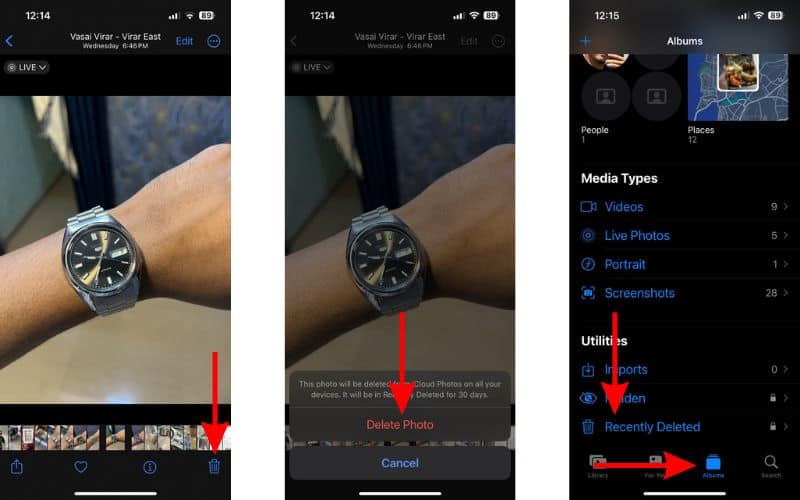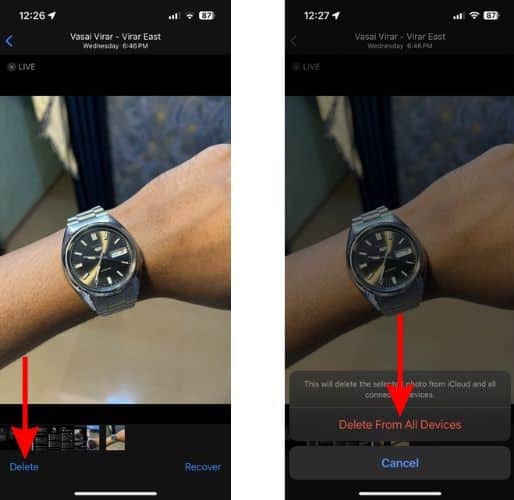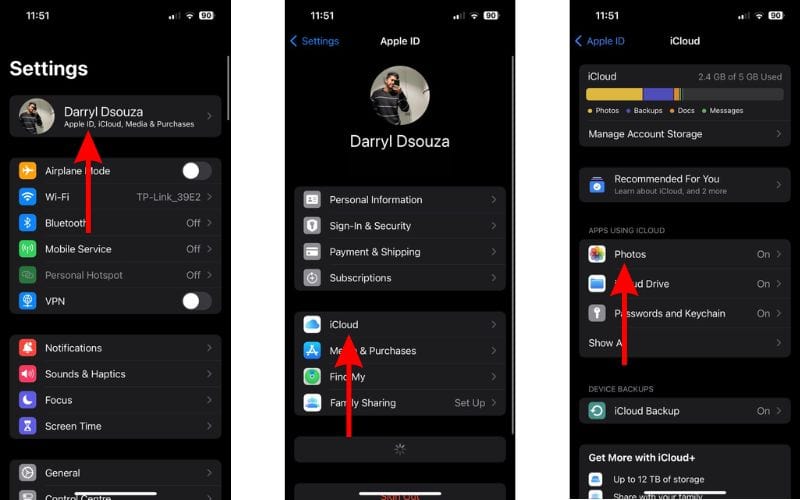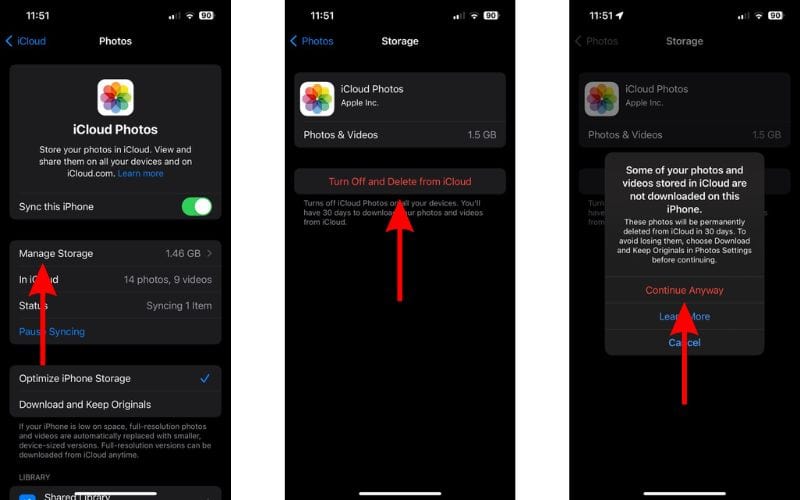Как навсегда удалить фотографии на iPhone и iPad?
Удаление фотографий на iPhone без возможности восстановления — это простой способ освободить место для хранения. Фотографии и видео занимают огромный объем памяти на наших iPhone. Если у вас есть несколько ненужных фотографий, их удаление может помочь освободить место для хранения. К сожалению, даже после удаления фотографий и видео с вашего iPhone они могут по-прежнему занимать то же место для хранения.
В этом случае вам необходимо окончательно удалить фотографии, чтобы освободить место для хранения. Поэтому мы составили это руководство, которое поможет вам безвозвратно удалить фотографии с вашего iPhone и iPad.
Как навсегда удалить фотографии с iPhone и iPad
Большинство из нас, возможно, удаляют фотографии, потому что на наших iPhone заканчивается место для хранения данных. Однако когда вы удаляете фотографию или видео со своего iPhone или iPad, они не удаляются сразу навсегда. Вместо этого все удаленные элементы перемещаются в альбом «Недавно удаленные».
В этом альбоме «Недавно удаленные» удаленные фотографии и видео хранятся в течение 30 дней, после чего они удаляются окончательно. Это гарантирует, что люди смогут восстановить случайно удаленные фотографии и видео. С другой стороны, даже после удаления фотографий и видео эти файлы занимают место на вашем iPhone. Просто потому, что они хранятся в альбоме «Недавно удаленные».
Поэтому в этом пошаговом руководстве мы поможем вам безвозвратно удалить фотографии с вашего iPhone и iPad и насладиться освободившимся местом на вашем iPhone.
1. Безвозвратно удалите фотографии из приложения «Фотографии».
Как упоминалось ранее, удаление фотографий из приложения «Фото» не приводит к их немедленному удалению навсегда. Из-за этого вы можете не увидеть никакой разницы в объеме памяти, занимаемой приложением «Фотографии».
Необходимое время: 3 минуты
Действия по безвозвратному удалению фотографий на iPhone и iPad.
- Откройте приложение «Фото» на своем iPhone.
- Если вы хотите навсегда удалить одну фотографию, коснитесь этой отдельной фотографии, а затем коснитесь значка корзины («Удалить») в правом нижнем углу. Коснитесь опции «Удалить фотографию», чтобы подтвердить свой выбор.
- Если вы хотите навсегда удалить несколько фотографий, нажмите кнопку «Выбрать», выберите фотографии, нажмите кнопку «Удалить», а затем выберите параметр «Удалить X фотографий».
- Теперь перейдите в меню «Альбомы», прокрутите вниз и выберите «Недавно удаленный альбом».

- Выберите фотографию/фотографии, которые хотите навсегда удалить.
- Коснитесь параметра «Удалить» в левом нижнем углу, а затем коснитесь параметра «Удалить со всех устройств», чтобы подтвердить свой выбор.

2. Удаление фотографий из iCloud навсегда.
Хотите удалить фотографии со своего iPhone, не используя iPhone? Да, можно удалить фотографии с вашего iPhone (если у вас включена синхронизация iCloud), даже не прикасаясь к вашему iPhone. Все, что вам нужно сделать, это войти в iCloud и удалить фотографии оттуда. Через несколько минут фотографии будут удалены с вашего iPhone, iPad и Mac. Кроме того, эти фотографии можно удалить навсегда. Прочтите, чтобы узнать, как безвозвратно удалить фотографии из iCloud.
- Отправляйтесь в iCloud.com и коснитесь значка Войти кнопка.
- Введите ваш Учетные данные Apple ID и подтвердите вход для входа в iCloud.
- Теперь прокрутите вниз и выберите Фото приложение.
- Здесь выберите фото/фотографии вы хотите удалить.
- Нажмите Удалить кнопку, расположенную внизу, а затем нажмите кнопку Удалить кнопку, чтобы подтвердить свой выбор.

- Далее отправляйтесь в Альбомы меню, расположенное в правом нижнем углу.
- Прокрутите вниз и выберите Недавно удалено альбом.
- Нажмите фото или выберите фотографии вы хотите удалить навсегда.
- Нажмите Удалить в правом нижнем углу, а затем коснитесь значка Удалить Кнопка, чтобы безвозвратно удалить удаленные фотографии с вашего iPhone.

Отключить фотографии iCloud и удалить фотографии из iCloud
Другой способ — отключить фотографии iCloud и удалить фотографии и видео из iCloud. Хотя фотографии и видео, загруженные в iCloud, будут удалены, у вас еще есть 30-дневный период для их восстановления.
Однако, если вы хотите навсегда удалить фотографии со своего iPhone, а также из iCloud, рекомендуется использовать вышеупомянутый метод. Тем не менее, вот как отключить фотографии iCloud и удалить фотографии и видео из iCloud.
- Открой Настройки приложение на вашем iPhone.
- Нажмите на свой Имя на вершине.
- Нажмите iCloud вариант.
- На странице iCloud коснитесь значка Фото опция приложения, расположенная в меню «Приложения, использующие iCloud».

- Теперь нажмите Управление хранилищем вариант на следующем экране.
- Нажмите кнопку «Выключить и удалить из iCloud» на экране «Хранилище».
- Нажмите Продолжай в любом случае вариант, если будет предложено подтвердить ваш выбор.

Лучший способ удалить фотографии на iPhone
С помощью этого руководства вы смогли узнать, как безвозвратно удалить фотографии на вашем iPhone. Если удаление этих фотографий освобождает место для хранения, рассмотрите возможность загрузки их в iCloud или любое другое облачное хранилище.
Единственная причина, по которой я рекомендую загружать фотографии в облачное хранилище, заключается в том, что эти файлы будет сложно восстановить из iCloud после их удаления. Фотографии служат великой цели сохранения воспоминаний. Возможно, вы не думаете, что они важны, но, оглядываясь назад, позже вы можете пожалеть об этом решении.